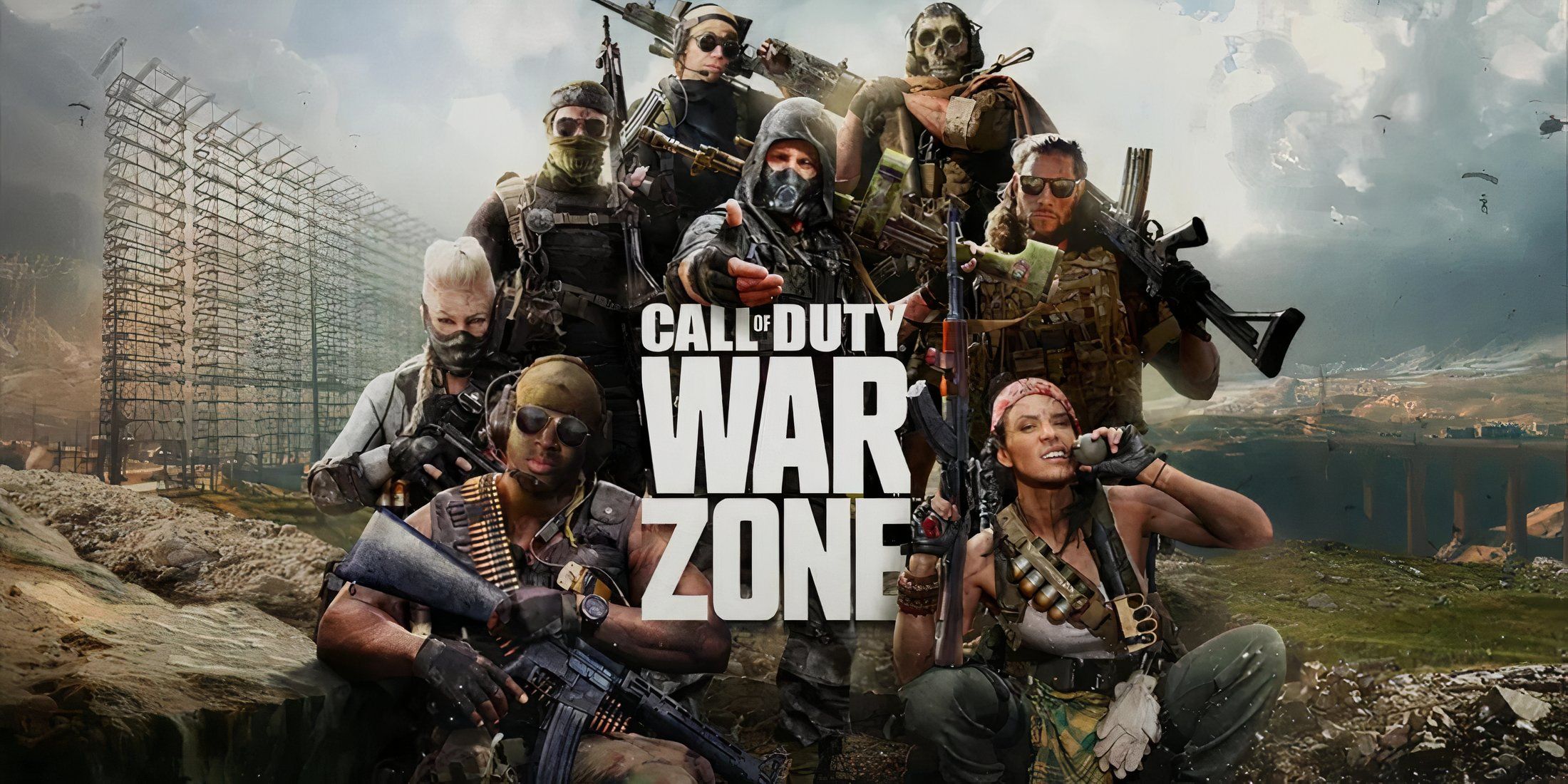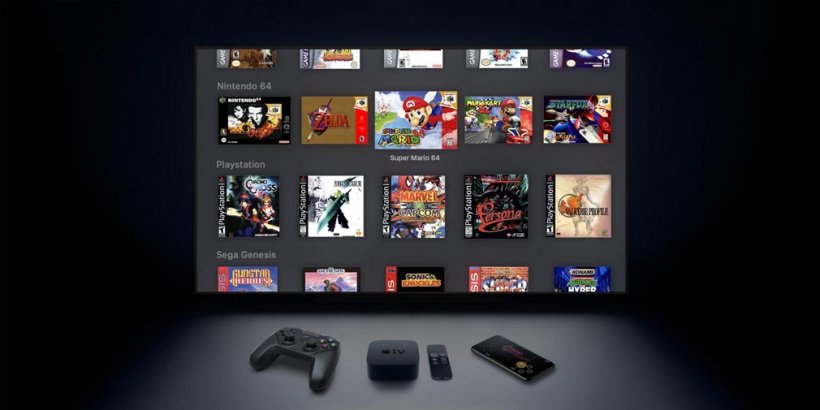Mejore su objetivo de dominio en Marvel Rivals
- By Stella
- Jan 01,2025
Muchos jugadores de Marvel Rivals, especialmente aquellos que usan mouse y teclado, han informado dificultades para apuntar durante la temporada 0: Doom's Rise. El problema a menudo surge de la función predeterminada de aceleración/suavizado de puntería del mouse del juego. Si bien es beneficiosa para los usuarios del controlador, esta característica puede dificultar la puntería precisa para quienes usan el mouse, lo que hace que acciones como los disparos rápidos sean inconsistentes. Esta guía explica cómo desactivar esta función para mejorar la precisión.
A diferencia de muchos juegos, Marvel Rivals carece de una configuración en el juego para alternar la aceleración del mouse/suavizado de puntería. Sin embargo, puedes desactivarlo editando directamente un archivo del juego. Esto no se considera trampa; simplemente modifica una configuración existente, similar a ajustar el punto de mira o la sensibilidad.
Desactivación del suavizado de puntería/aceleración del mouse en Marvel Rivals
- Abra el cuadro de diálogo Ejecutar (tecla Windows R).
- Pegue la siguiente ruta, reemplazando "SUNOMBRE DE USUARIO AQUÍ" con su nombre de usuario de Windows:
C:UsersYOURUSERNAMEHEREAppDataLocalMarvelSavedConfigWindows(Busque su nombre de usuario en Esta PC > Windows > Usuarios si es necesario). - Presione Entrar. Haga clic derecho en el archivo
GameUserSettingsy ábralo con el Bloc de notas. - Al final del archivo, agregue las siguientes líneas:
[/script/engine.inputsettings]
bEnableMouseSmoothing=False
bViewAccelerationEnabled=False
bDisableMouseAcceleration=False
RawMouseInputEnabled=1- Guarde y cierre el archivo. La aceleración y el suavizado del mouse ahora deberían estar deshabilitados, lo que permite la entrada sin procesar del mouse para apuntar con mayor precisión.